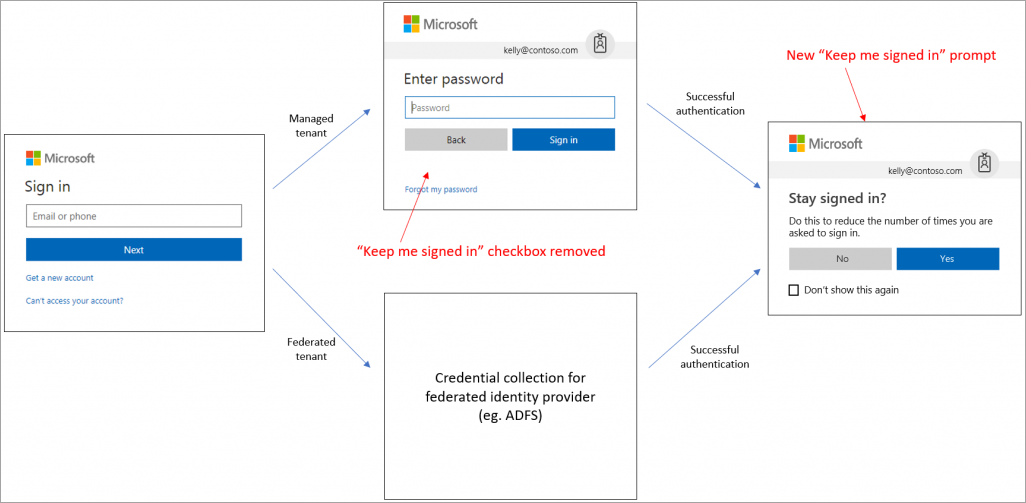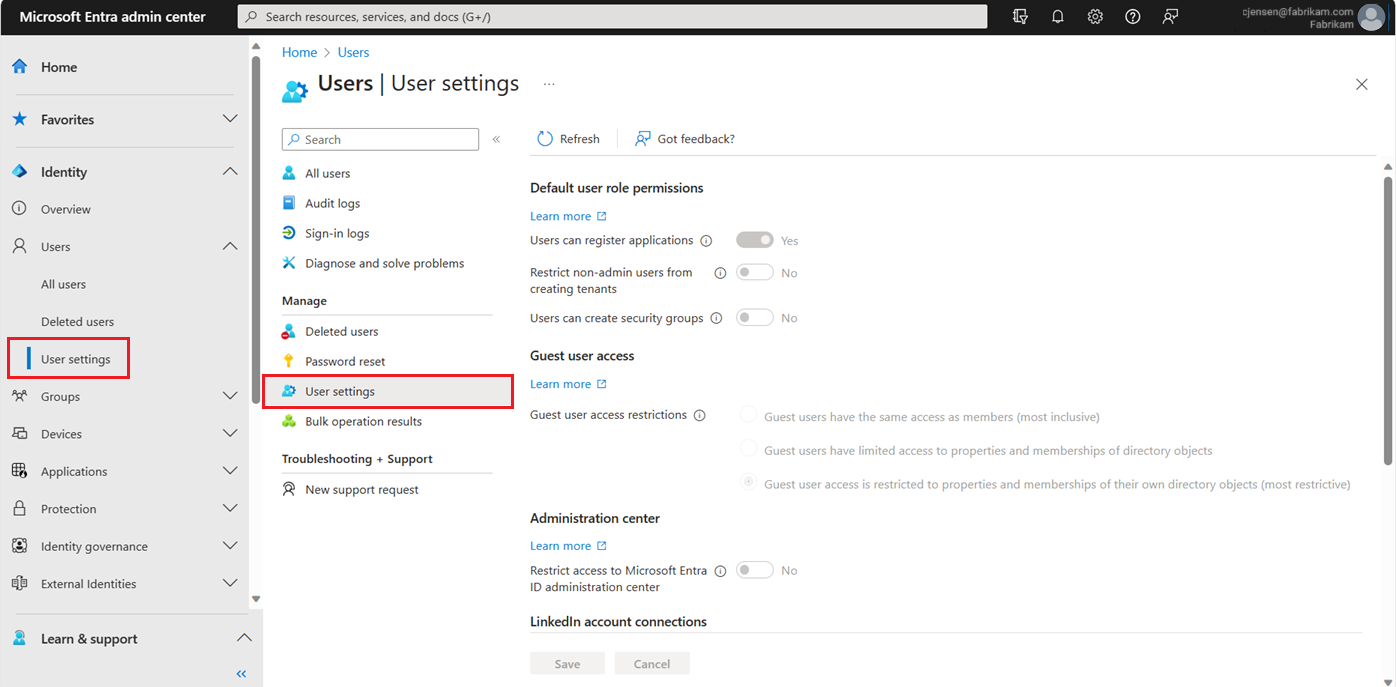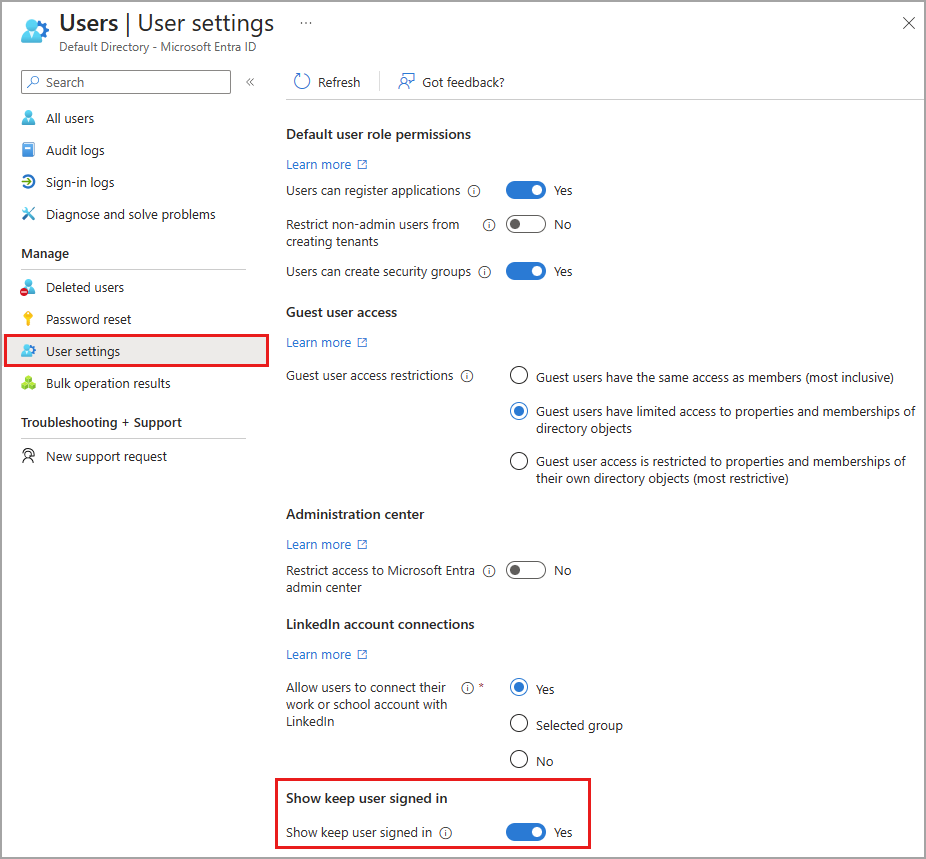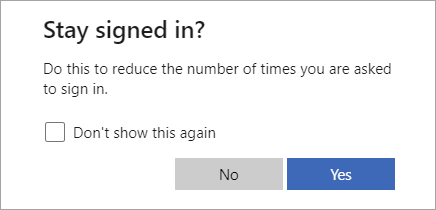Voor het configureren van de optie 'Aangemeld blijven' (KMSI) is een van de volgende licenties vereist:
- Microsoft Entra ID Free
- Office 365 (voor Office-app s)
- Microsoft 365
U moet de rol Globale beheerder hebben om aangemeld blijven in te schakelen? pc?.
Hoe werkt het?
Als een gebruiker Ja beantwoordt aan de 'Aangemeld blijven?' prompt, wordt een permanente verificatiecooky ingesteld. De cookie moet worden opgeslagen in sessie om KMSI te laten werken. KMSI werkt niet met lokaal opgeslagen cookies. Als KMSI niet is ingeschakeld, wordt er een niet-permanente cookie uitgegeven en duurt het 24 uur of totdat de browser is gesloten.
In het volgende diagram ziet u de gebruikersaanmeldingsstroom voor een beheerde tenant en federatieve tenant met behulp van de KMSI-prompt. Als de gebruiker de Aangemeld blijven? vragen en ze 'Ja' selecteren, wordt de permanente cookie ingesteld.
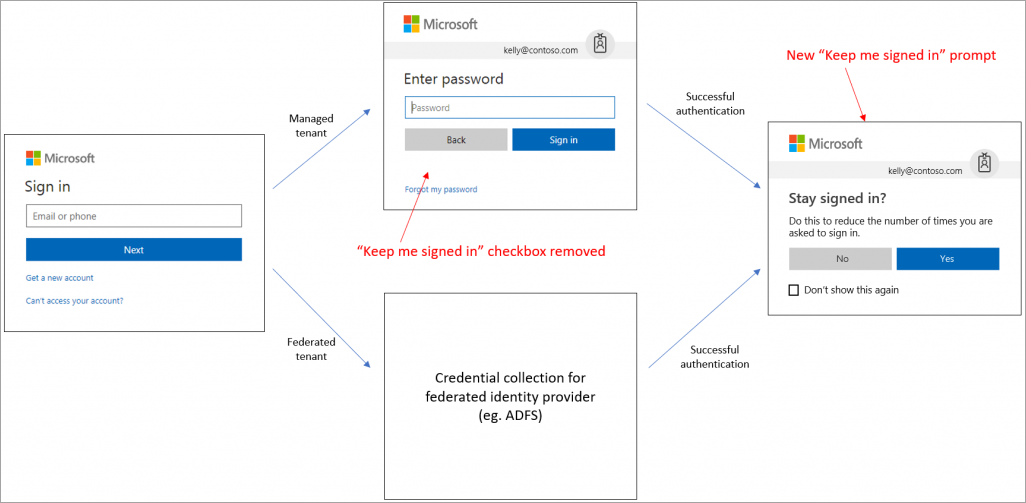
Speciale overwegingen
- Het selectievakje 'Dit niet meer weergeven' werkt los van 'Aangemeld blijven?' vloeien.
- Deze ervaring is mogelijk niet van toepassing, afhankelijk van de verificatievereisten die zijn geconfigureerd voor uw tenant. Sommige beleidsregels voor voorwaardelijke toegang en verificatieconfiguraties verhinderen dat de stroom Aangemeld blijven wordt weergegeven.
- De stroom bevat slimme logica zodat de Aangemeld blijven? optie wordt niet weergegeven als het machine learning-systeem een aanmelding met een hoog risico of een aanmelding vanaf een gedeeld apparaat detecteert. Dit scenario wordt weergegeven in het diagram, waarbij de optie Aangemeld blijven wordt verwijderd.
- Voor federatieve tenants wordt de prompt weergegeven nadat de gebruiker is geverifieerd met de federatieve identiteitsservice.
- Of sommige functies van SharePoint Online en Office 2010 beschikbaar zijn, hangt ervan af of gebruikers ervoor kunnen kiezen aangemeld te blijven. Als u de optie Weergeven uitschakelt om aangemeld te blijven, zien uw gebruikers mogelijk andere onverwachte prompts tijdens het aanmeldingsproces.